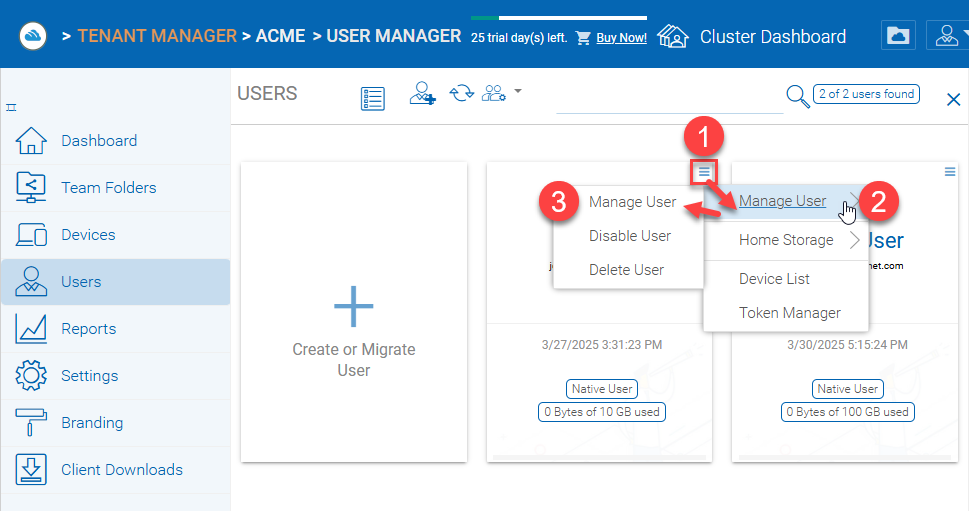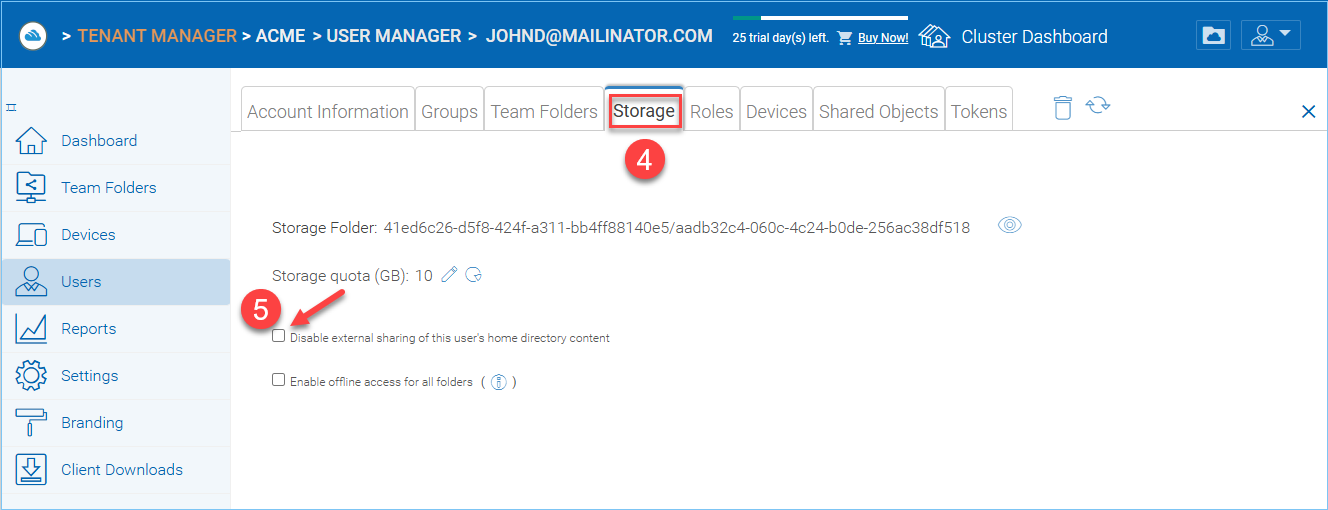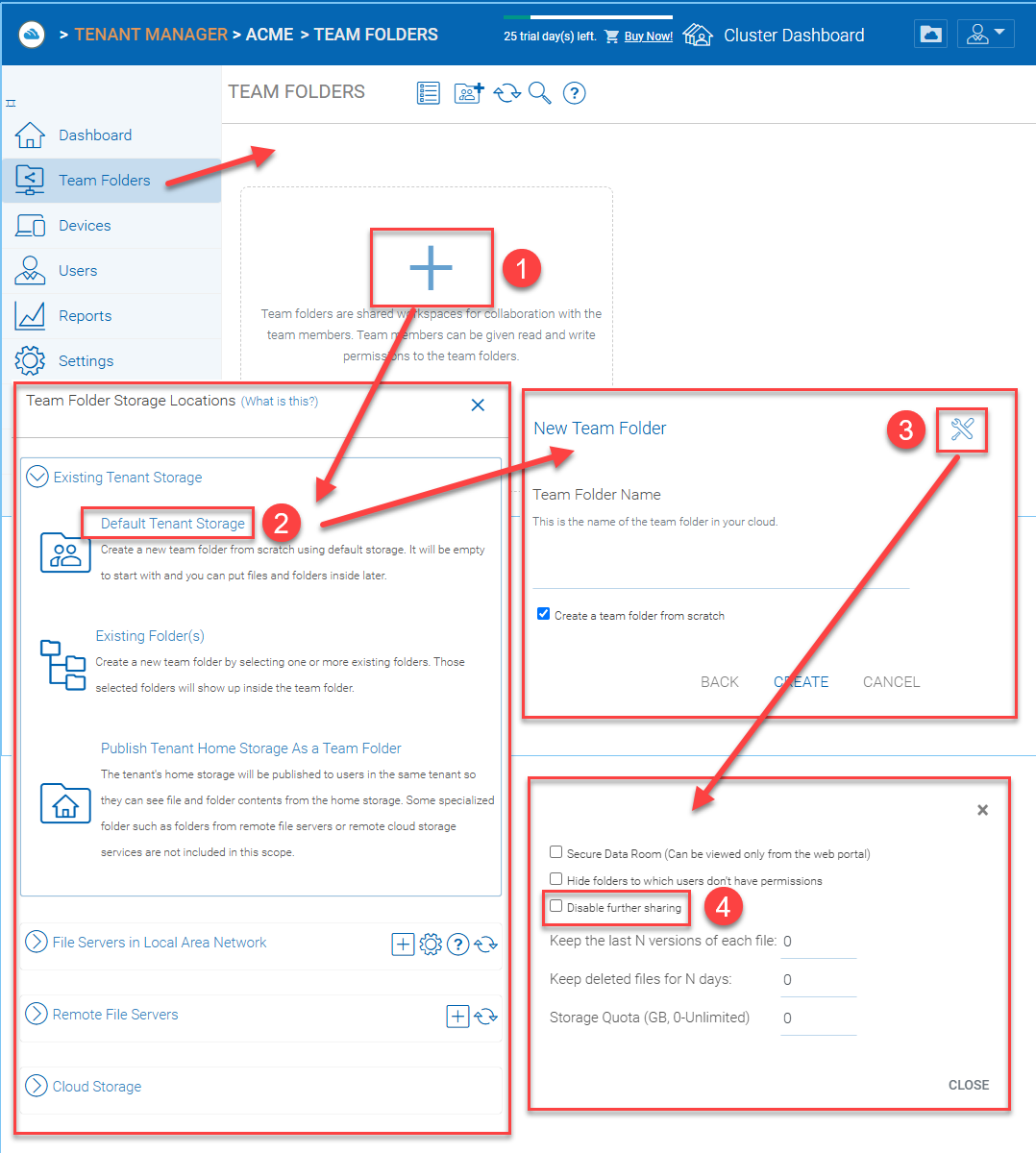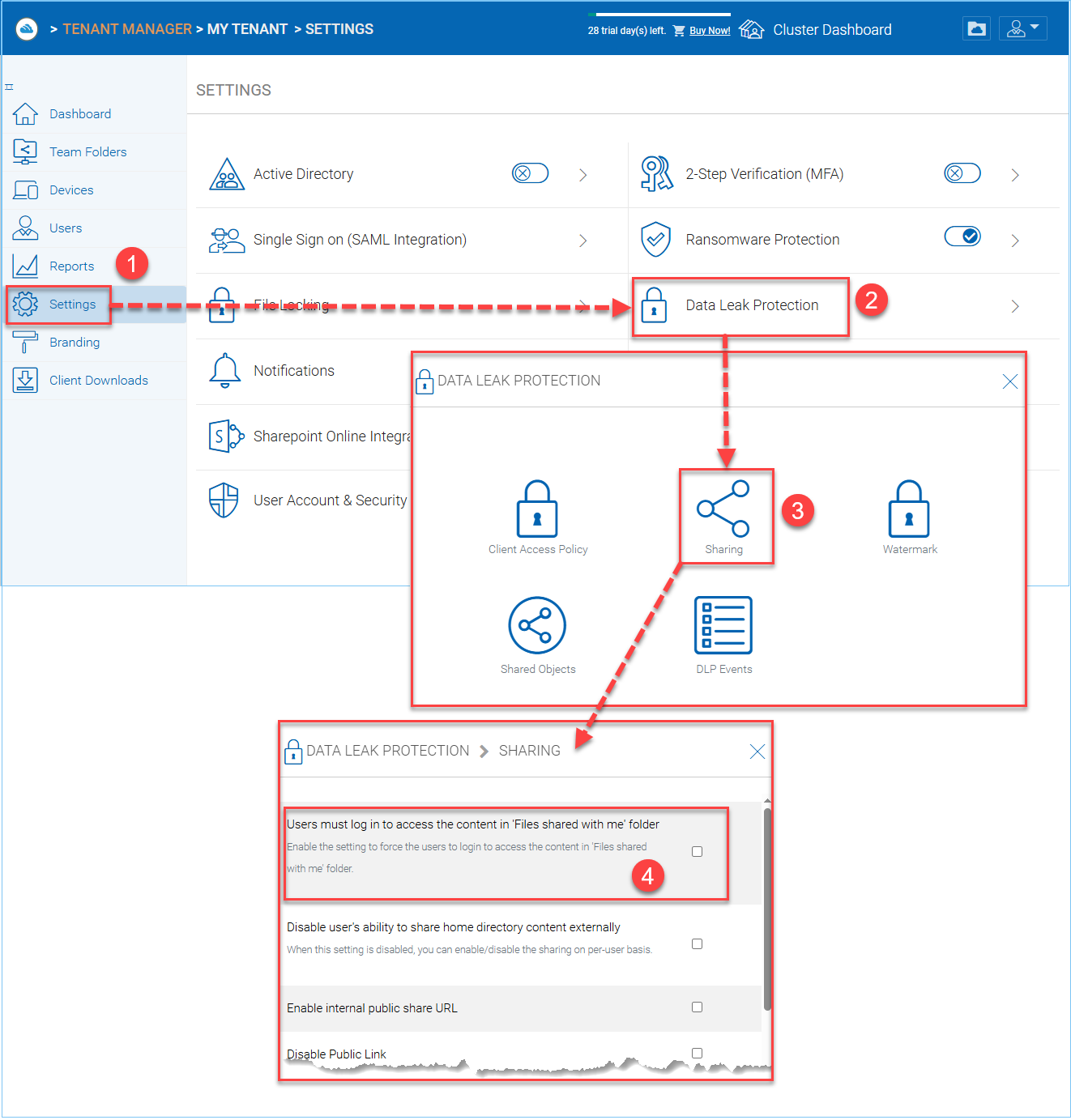Lejeradministrator¶
Henvis venligst til Admin Guide for fuld dokumentation af tenant administrationen. Her vil vi gennemgå flere almindeligt berørte områder for tenant administratorer.
Når du er gået ind i »administrationskonsollen«, vil du befinde dig i lejemålsadministratoren. Du kan få adgang til lejemålet ved at klikke på det ønskede lejemål fra mulighederne.
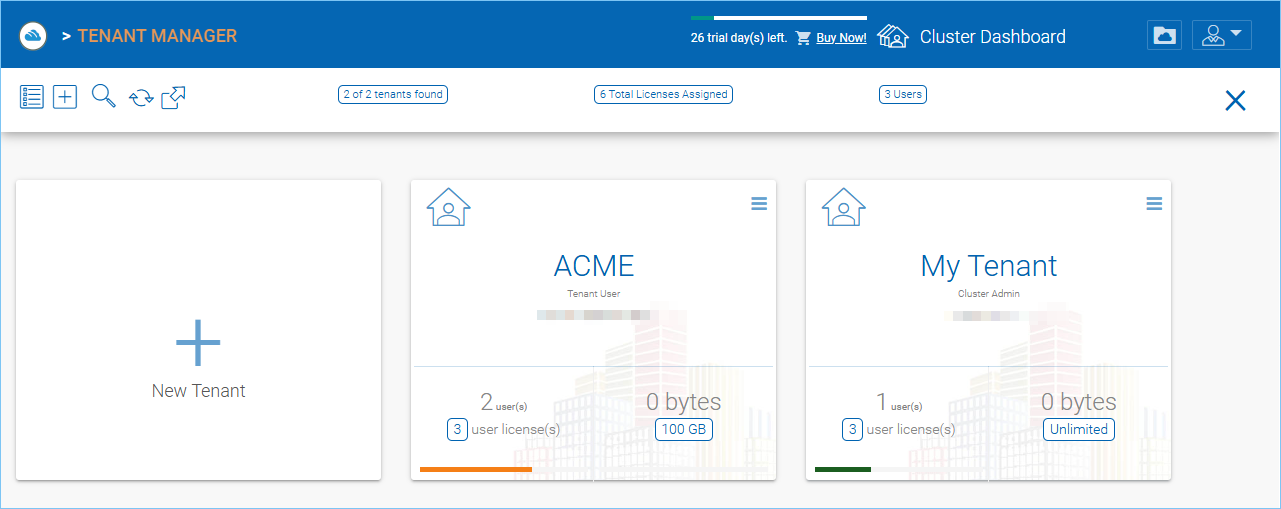
Under Management Console kan en administrator konfigurere lagring, overvåge delte objekter, oprette og administrere teammapper, håndtere brugere, konfigurere detaljerede gruppepolitikker, tilføje nye tenantadministratorer, se forskellige rapporter og under avanceret konfigurere AD osv.
Når du har klikket på en lejer, vil du være på lejerens dashboard. Du kan klikke dig videre til forskellige administratorer. Du kan administrere brugere (1) og mapper (2). Hvis du bruger en Active Directory til at importere brugere og tilladelser, kan du forbinde til din Active Directory ved at klikke på »Konfigurer nu« (3).
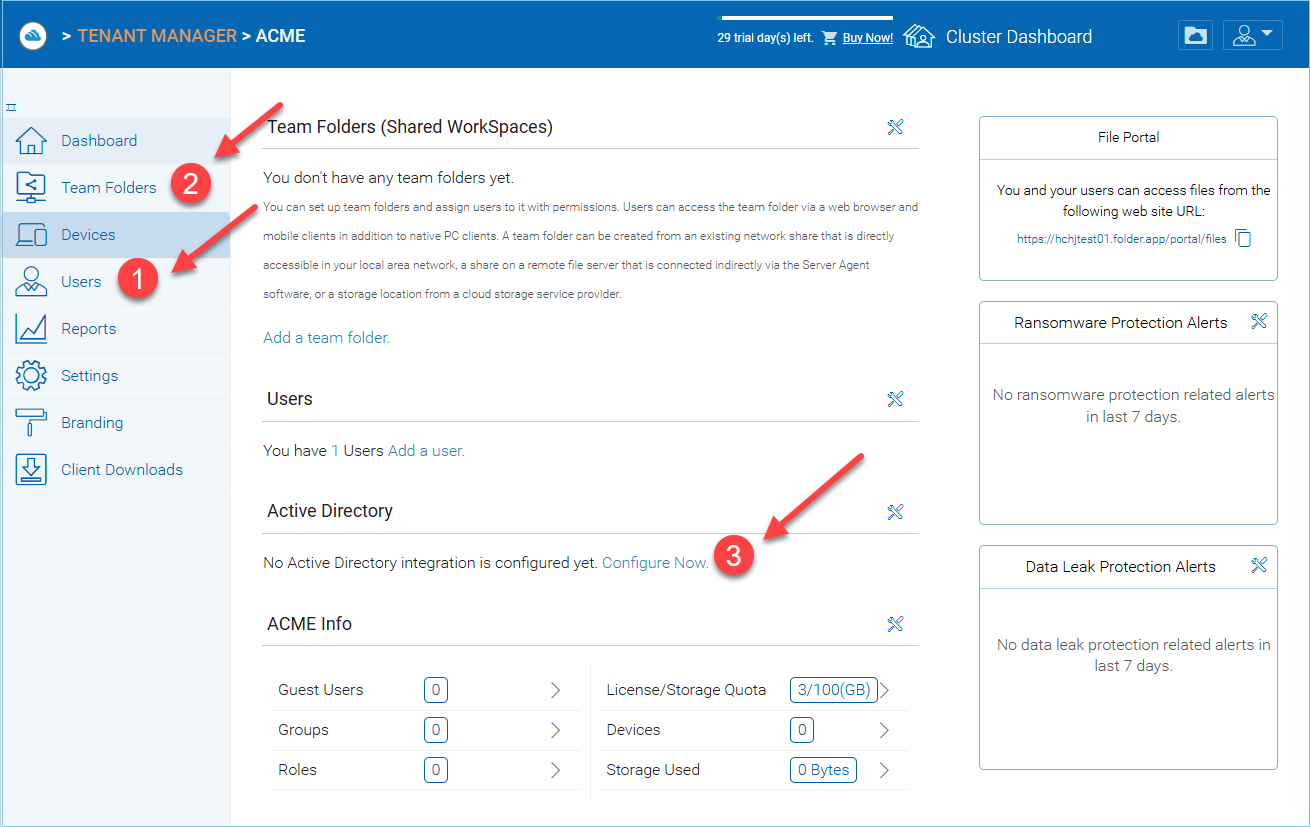
HÅNDTER BRUGERE OG FILER¶
Brugeradministrator¶
Du kan få adgang til brugeradministratoren ved at klikke på et af disse elementer i Tenant Dashboard.

ADGANG TIL BRUGERSTYRING¶
Active Directory - LDAP¶
Når du »Opret eller migrer bruger« (1) i brugeradministratoren, er der nogle muligheder for at tilføje nye brugere. Klik på »Active Directory« (2), kan du tilføje dine lokale AD-indstillinger. Vælg »Aktivér Active Directory-integration« (3).

FORBINDELSE TIL ACTIVE DIRECTORY (AD)¶
Dette giver dig adgang til alle indstillingsfelterne og fanen Avancerede indstillinger (4). Når du har udfyldt indstillingerne med en Administratorbrugerkonto fra din Active Directory, skal du klikke på ANVEND for at acceptere dine ændringer.
Tilføj brugere¶
Du kan tilføje brugere fra Brugerhåndteringen ved at klikke på knappen »Opret eller Migrer Bruger« for at åbne panelet »Muligheder for at tilføje nye brugere«. I det panel har du flere muligheder: tilføj en Native Bruger, Batch Opret Brugere, importer Active Directory-brugere og tilladelser, og hvis du har Serveragenter aktivt tilsluttet, vil du også se disse servere opført her.
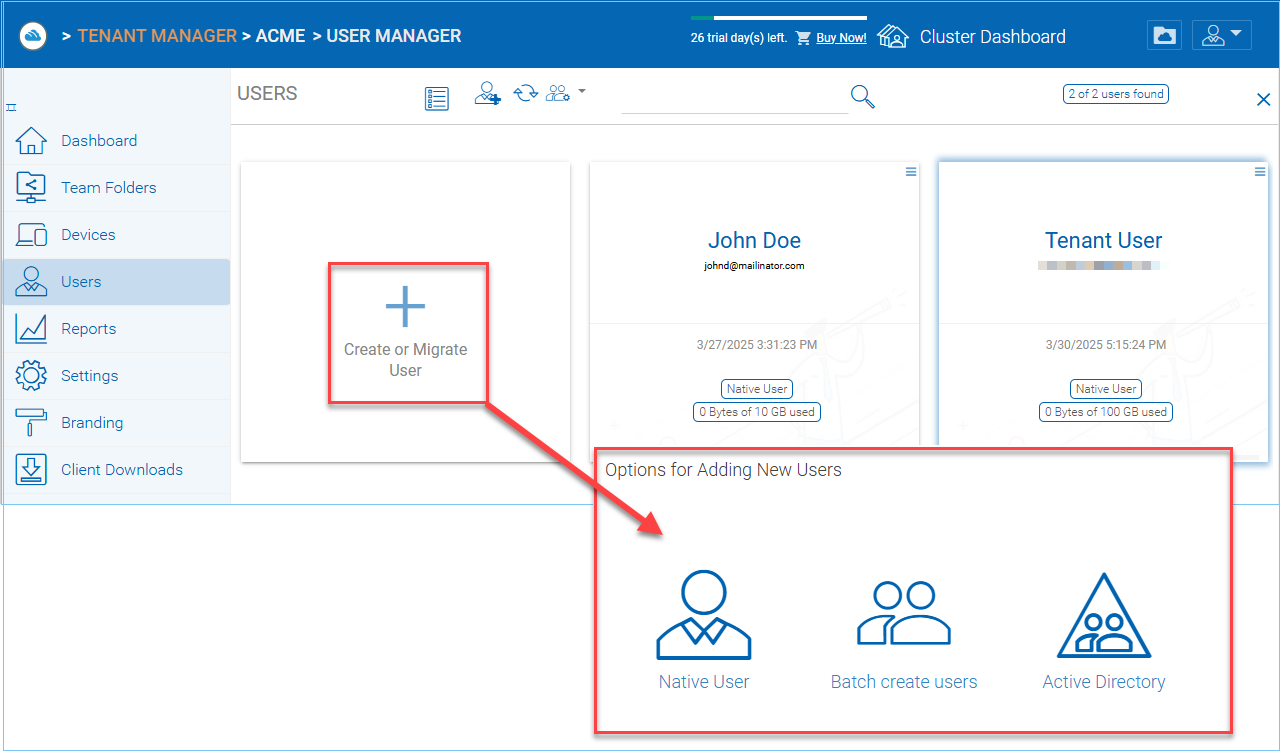
TILFØJELSE AF BRUGERE¶
Indfødt bruger
Native bruger henviser til CentreStack bruger, der ikke er relateret til nogen Active Directory.
Opret brugere i batch
Dette er indfødte brugere i en kommaadskilt fil, som kan indsættes i et tekstområde, så brugerne kan oprettes i batch.
Active Directory
Active Directory betyder brugere fra Local Area Network (LAN), der er i samme netværk som CentreStack serveren.
Server-Agent-Navn
Hvis du allerede har »Server Agent« installeret, og serveragenten er aktivt forbundet til CentreStack, vil du også se serveragenterne opført ved navn på siden Tilføj bruger.
Indfødte brugere¶
Når en ny bruger oprettes, vil administratoren angive mængden af cloud-lagring, som den nye bruger har tilladelse til at bruge. E-mailadressen vil sende en velkomst-e-mail til den nye bruger og vil fungere som hans/hendes brugernavn.
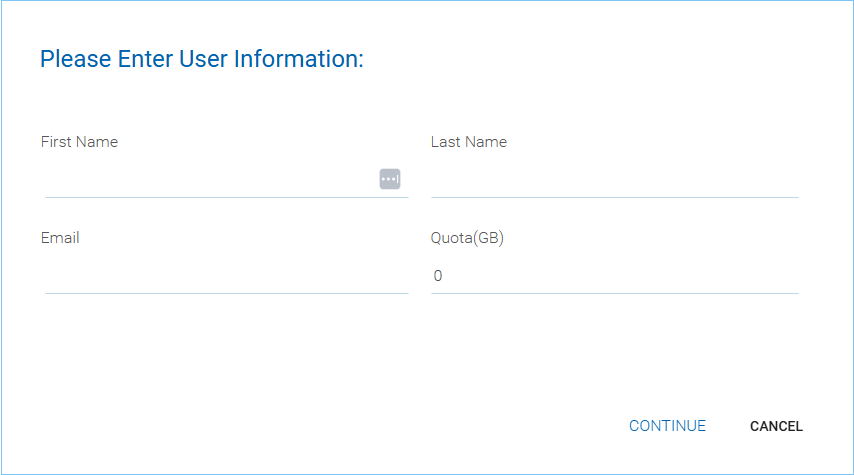
TILFØJELSE AF EN NATIV BRUGER¶
Bemærk
Når kvoten er sat til nul, betyder det ingen begrænsning, indtil kvoten for lejeren er nået.
Active Directory-brugere fra LDAP¶
Hvis Active Directory (LDAP) ikke allerede er konfigureret, skal du konfigurere det først. Du kan fra »Indstillinger« > »Active Directory«, eller »Opret eller migrer bruger« > »Active Directory« for at få adgang til indstillingerne.
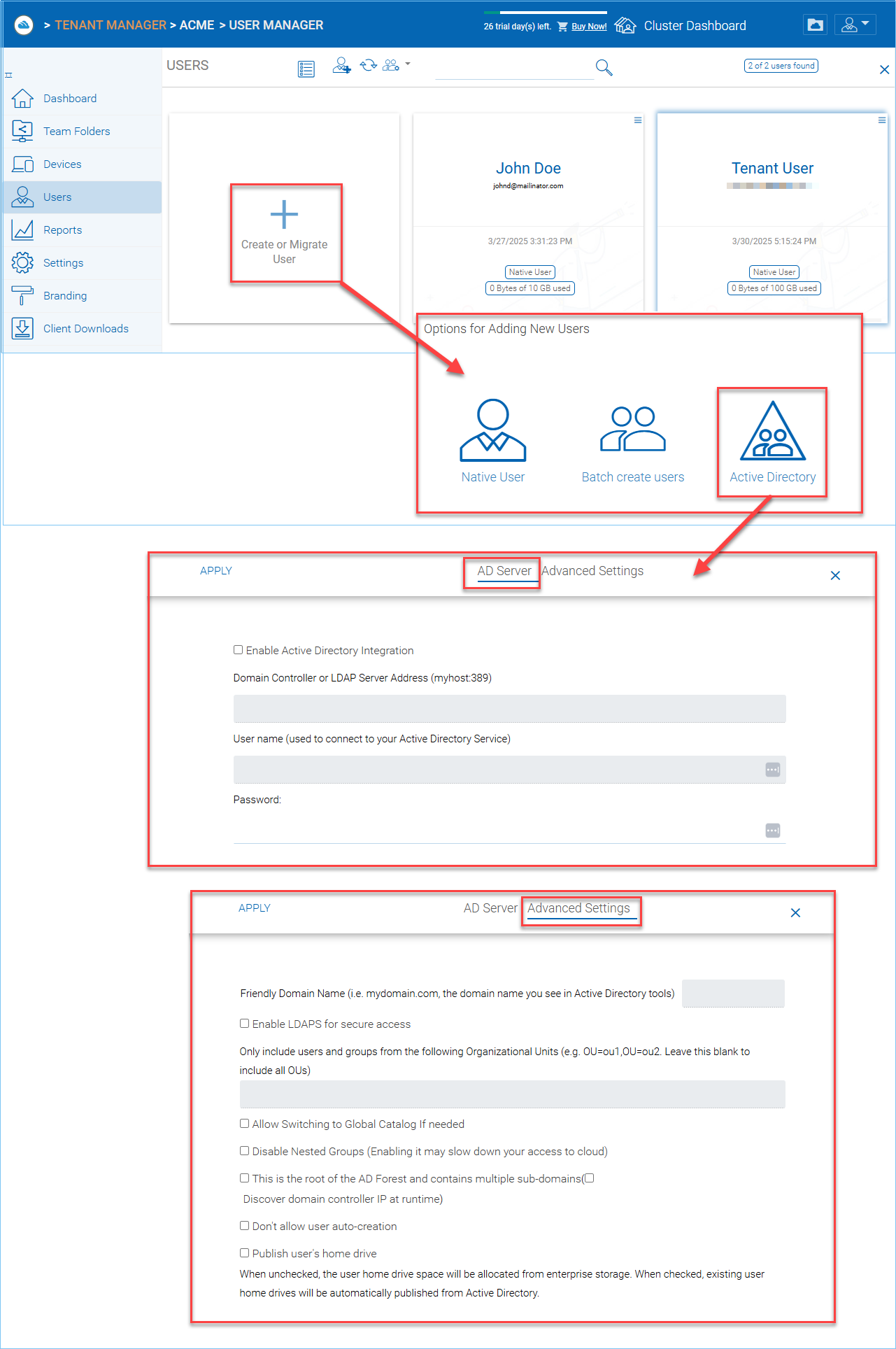
KONFIGURER DINE ACTIVE DIRECTORY-INDSTILLINGER¶
Hvis Active Directory (LDAP) allerede er konfigureret, vil du se Active Directory-navnet i bunden af AD-ikonet i »Tilføj bruger«-visningen.
Tilføj Active Directory-brugere, hvor disse brugere er fra lokalt netværk.
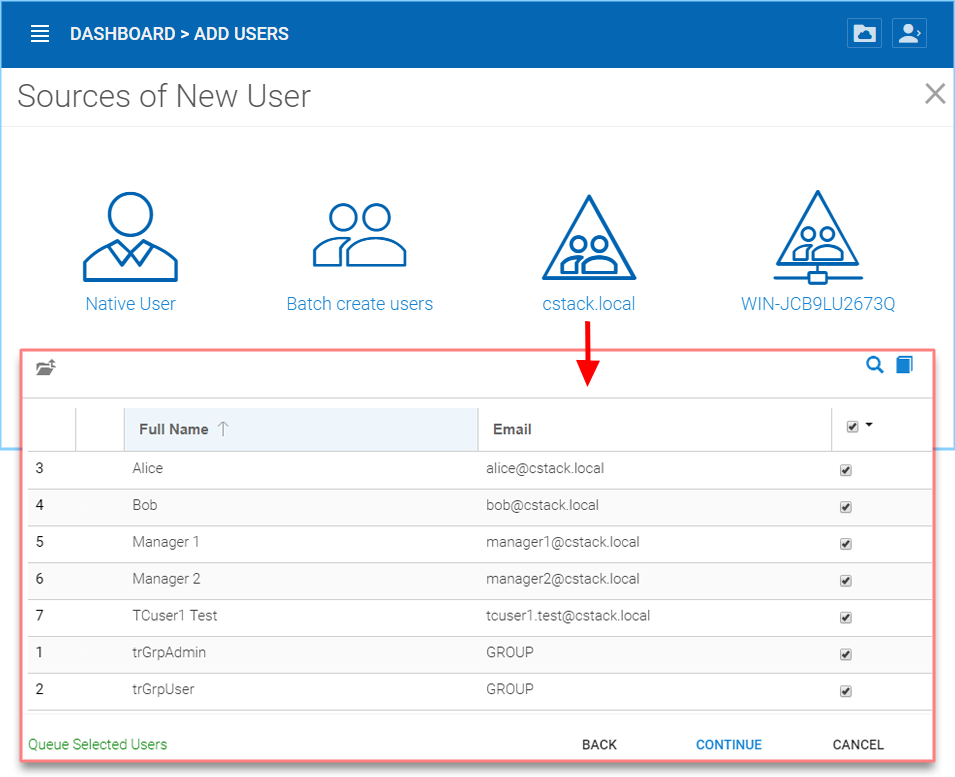
TILFØJELSE AF ACTIVE DIRECTORY-BRUGERE¶
Efter Active Directory er konfigureret, kan du bruge Tilføj Bruger-guiden til at importere Active Directory-brugere til CentreStack.
Bemærk
For bedste praksis bør du kun konfigurere Active Directory via LDAP, hvis filserveren også er lokal i det samme netværk som Active Directory-serveren.
Active Directory-brugere fra Server Agent¶
Når Server Agenten er tilgængelig og forbinder til den specifikke tenant i CentreStack, vil Server Agenten blive vist med serverens navn i bunden af ikonet.
Klik på Server Agent-ikonet, og du vil se »Tilføj bruger«-guiden, og fuldfør guiden for at tilføje brugere. Dette er meget lig processen med at tilføje AD-bruger fra lokal LDAP ovenfor.
Bemærk
Når Active Directory befinder sig på en fjern lokation, ikke direkte forbundet til CentreStack server, kan Server Agent bruges til at lette kommunikationen. Server Agent behøver ikke at blive installeret direkte på en fjern Active Directory server, Server Agent skal installeres på en fjern filserver, der er en del af det fjern Active Directory domæne.
Sletning af brugere¶
Når en bruger forlader teamet, kan administratorer slette brugerens login. Klik blot på sletikonet i ›Brugerstyring‹ vinduet.
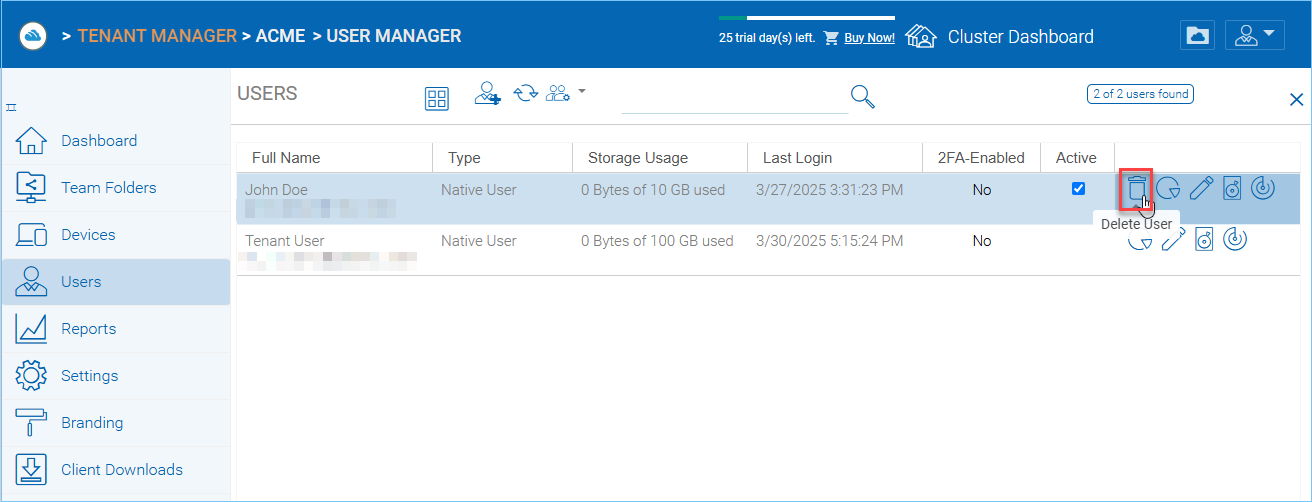
SLETNING AF EN BRUGER¶
Styring af brugerkvoter¶
Administratorer kan tildele en kvote til hver bruger. En bruger vil ikke have tilladelse til at uploade filer til CentreStack, når deres kvote er nået.
Hvis kvoten er 0 for brugeren, er der ingen begrænsning for, hvor meget lagerplads brugeren kan bruge.
Klik på ›Management Console‹ og vælg ›Brugere‹. Klik på »Rediger«-ikonet ved en bruger for at administrere. På »Lager«-fanen, vælg »Rediger«-ikonet for lagerkvota.
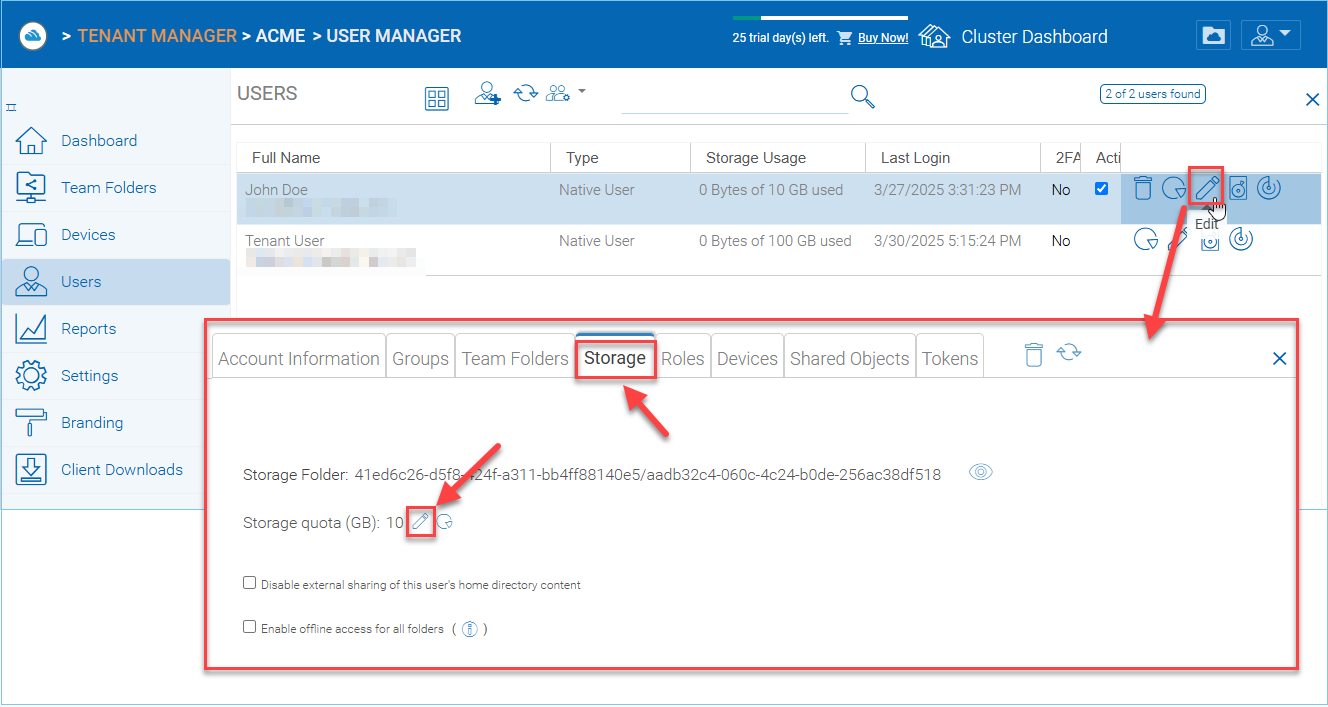
REDIGERING AF LAGRINGSKVOTE¶
Styring af brugerlegitimationsoplysninger¶
Administratorer kan ændre brugeradgangskoder og login-e-mails, hvis det er nødvendigt.
Klik på ›Management Console‹ og vælg ›User Manager‹
Klik på menuikonet »håndter bruger« i brugerblokken
Derefter kan bruge »Nulstil adgangskode« linket til at hjælpe brugeren.
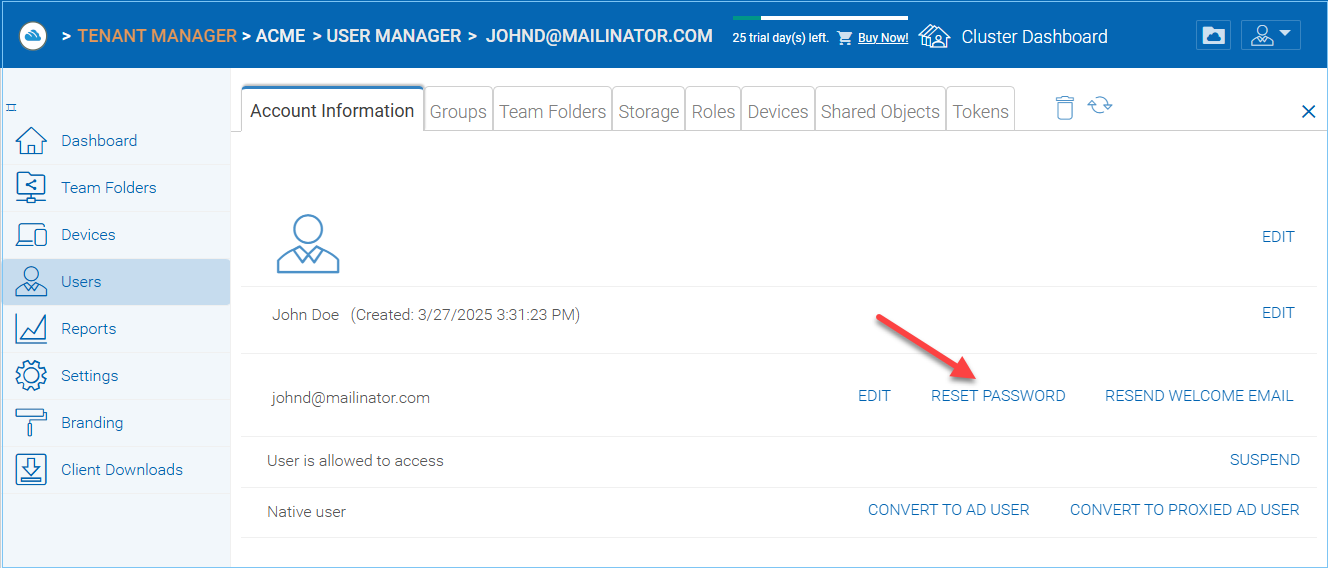
NULSTIL BRUGERKODEORD¶
Efter ændring af loginadgangskoden, vil der blive sendt en e-mail for at underrette brugeren om ændringen. Administratorer kan vælge at inkludere den nye adgangskode i e-mailen, eller udelade den nye adgangskode fra e-mailen. Hvis adgangskoden ikke er inkluderet, skal administratoren formidle den nye adgangskode til brugeren på en anden måde.
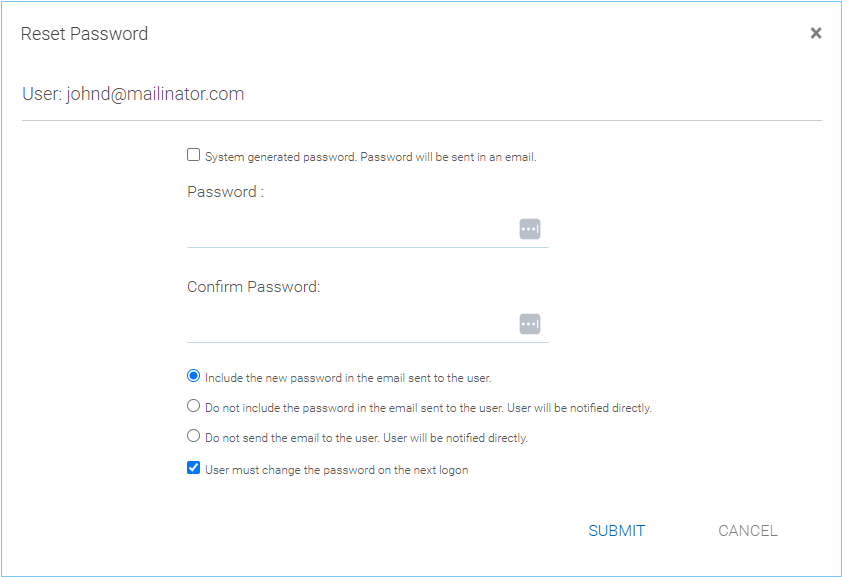
ADGANGSKODEINDSTILLINGER¶
Når enten e-mailen eller adgangskoden ændres, skal du opdatere de tilsvarende loginoplysninger i CentreStack Cloud Desktop eller Cloud Server.
Advarsel
Dette gælder kun for en indfødt CentreStack bruger. Hvis du har Active Directory-brugere, skal du administrere brugerens legitimationsoplysninger på Active Directory-måden.
Team Mapper¶
Tilføjelse af filer og mapper kan udføres ved at klikke på ikonet »Tilføj en ny teammappe« (+) på siden »Team Mapper«. Når visningen »Teammappe Lagerplaceringer« åbnes, kan du vælge mellem mange muligheder: Eksisterende lejerlager, filservere i lokalt netværk, fjernfilservere eller cloudlager.

MÅDER AT TILFØJE LAGRINGSSTEDER PŶ
Filtjenere
Hvis du har en eksisterende filserver i det lokale område netværk (LAN), kan du importere netværksdrevet direkte til CentreStack (1). Under Fjernfilservere kan du installere Server Agent-klienten (2) og få adgang til din filserver fjernbetjent.

TILFØJELSE AF FJERNFILER¶
Bemærk
- Serveragenten er kun nødvendig, når den fjernbetjente filserver ikke har direkte LAN (lokalt områdenetværk) adgang
til CentreStack. Serveragenten vil i dette tilfælde blive brugt til at lette kommunikationen mellem CentreStack-serveren og den fjernstyrede filserver.
CentreStack gør det muligt at oprette teammapper, som ejes af administratoren og offentliggøres til andre CentreStack brugere.
Når en mappe er offentliggjort, vises den som en teammappe for de brugere, der har adgangstilladelser. Brugere kan få adgang til disse mapper fra CentreStack Web eller andre klientagenter. Den offentliggjorte mappe vil fremstå under brugerens rodmappe, og dens navn vil blive tilføjet »(Teammappe)«.
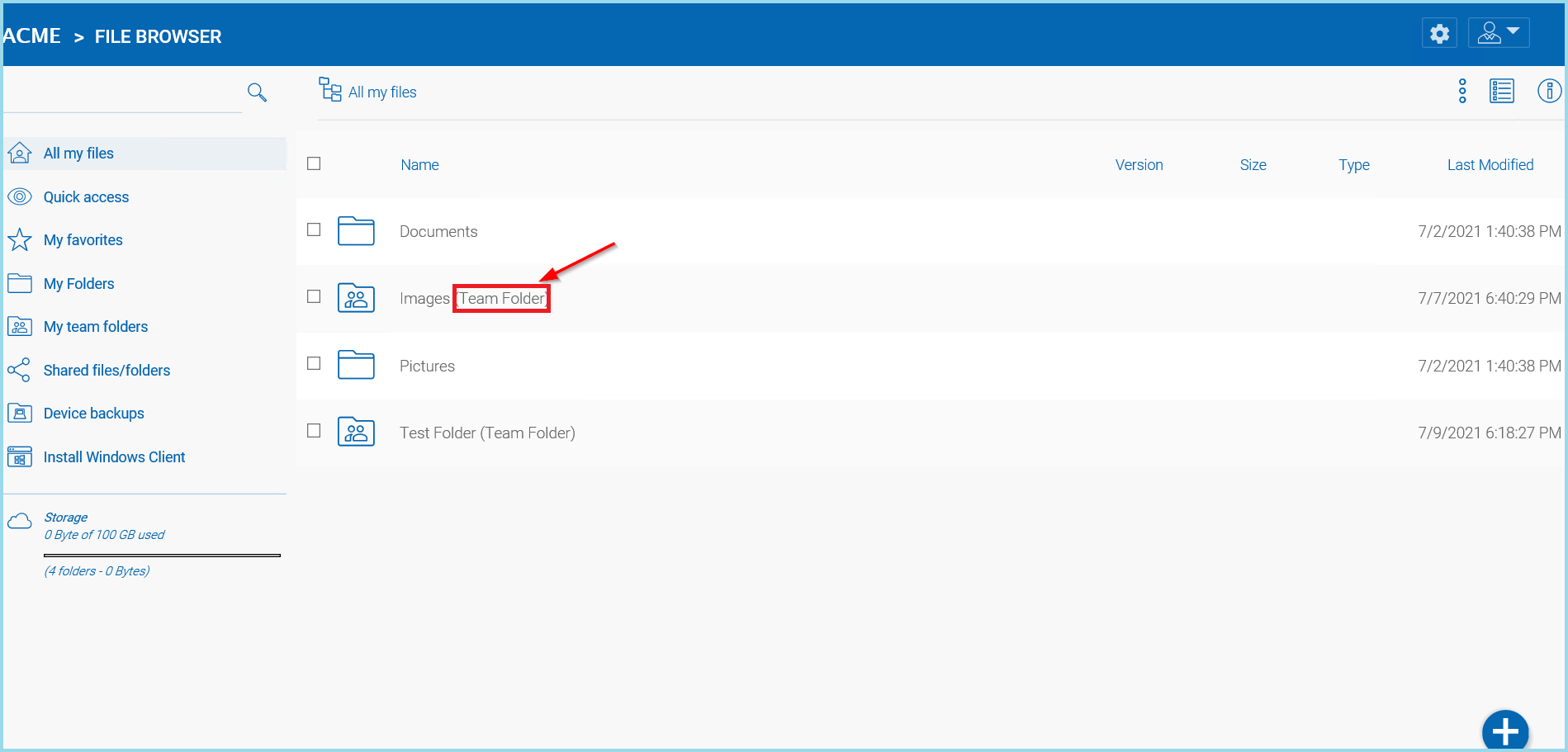
TEAM MAPPE TAG¶
Advarsel
Forskellige uploadmetoder kan have forskellige fordele og ulemper på forskellige webbrowsere og forskellige webbrowserkonfigurationer, såsom om de er HTML5-aktiverede, Java-aktiverede eller Flash-aktiverede.
Som standard var kun én uploadmetode synlig i webbrugergrænsefladen. Men udlejningens administrator kan, afhængigt af hvilken type webbrowser firmaet bruger og hvilken konfiguration webbrowseren har, bestemme hvilken uploadmetode der skal vises for slutbrugeren (Teambruger).
Nedenfor er Indstillinger -> Klienter & Applikationer -> Webportalindstilling som administratoren kan kontrollere.

UPLOADER METODEINDSTILLINGER¶
Webbrowser - Deaktiver Java-uploader
Fravælg dette, hvis din virksomheds desktopsystem-webbrowsere bruger en Java Uploader.
Webbrowser - Deaktiver Flash-uploader
Fravælg dette, hvis din virksomhed bruger browsere, der kræver Flash uploader-funktionalitet.
Webbrowser - Deaktiver lokal uploader
Fravælg dette, hvis din virksomhed tillader brug af en lokal eksekverbar fil til at uploade filer.